Como habilitar ou desativar a aero shake no Windows 11
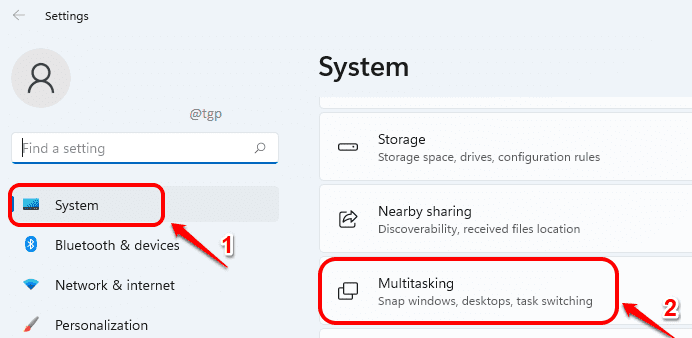
- 4547
- 434
- Maurice Champlin
Você pode estar tão acostumado a um incrível recurso do Windows chamado Aero Shake, usando o qual você pode minimizar todas as janelas abertas, exceto o que seu mouse está segurando. Foi introduzido pela primeira vez no Windows 7. Não se preocupe, o Windows 11 definitivamente não está sem esse recurso.
No Windows 11, esse recurso é desligado por padrão. Além disso, no Windows 11, esse recurso é conhecido pelo nome Shake de janela da barra de título. Como o nome do recurso sugere, se você agarrar e agitar a barra de título de uma janela, Qualquer janela aberta além desta janela será minimizada, possibilitando que você veja a área de trabalho imediatamente. Continue lendo, para aprender como ativar ou desativar esse recurso em algumas etapas muito simples.
Passo 1: aperte o Win + i teclas juntas Para iniciar as configurações janela.
Agora no Janela esquerda painel, clique em Sistema guia e no Janela direita Paine, rolar para baixo e clique na opção Multitarefa.
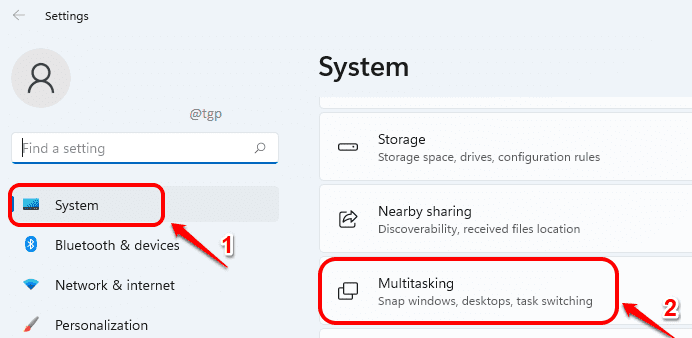
Passo 2: No painel de configurações multitarefa, role e encontre a opção Shake de janela da barra de título.
Se você quiser habilitar Aero Shake, Ligue o botão de alternância correspondente a esta opção.
Se você quiser desativar Aero Shake, Desligue o botão de alternância correspondente a esta opção.

É isso. Agora, se você agarrar e agitar a barra de título de qualquer janela clicando nela e agitando -a, todas as outras janelas, exceto que esta serão minimizadas. Espero que você tenha achado o artigo útil.
- « Como ativar o suporte do Braille no Windows 11
- Faça o Windows 11 aceitar caminhos de arquivo em mais de 260 caracteres »

